《组态软件》实验报告WJM
- 格式:doc
- 大小:1.40 MB
- 文档页数:9

组态王实验报告1. 引言组态王是一款用于人机界面设计的软件,广泛应用于各行各业的自动控制系统。
它具有强大的功能和灵活的界面设计能力,能够帮助工程师快速高效地设计和开发人机界面。
本实验旨在通过实际操作,深入学习和掌握组态王的使用方法和技巧。
2. 实验步骤2.1 安装组态王软件首先,我们需要在电脑上安装组态王软件。
打开组态王官方网站,下载最新版本的组态王安装包。
双击安装包,按照安装向导的指示完成安装。
2.2 创建新项目打开组态王软件,点击菜单栏中的“新建项目”按钮。
在弹出的对话框中输入项目名称和存储路径,点击“确定”按钮创建新项目。
2.3 绘制界面元素在新创建的项目中,我们可以开始设计和绘制人机界面了。
组态王提供了丰富的界面元素库,包括按钮、文本框、图表、动画等。
我们可以通过拖拽这些元素到画布上来生成界面。
通过选中元素,我们可以对其进行属性设置,如大小、颜色、字体等。
2.4 编辑界面交互逻辑除了界面设计,组态王还提供了强大的交互逻辑编辑功能。
我们可以为界面元素添加事件响应,根据用户的操作来触发相应的动作。
例如,我们可以为按钮添加点击事件,点击按钮时执行某个操作。
2.5 调试和测试完成界面设计和交互逻辑编辑后,我们可以进行调试和测试。
组态王提供了仿真功能,可以在软件内部模拟运行界面,检查界面的展示效果和交互逻辑的正确性。
如果有必要,我们还可以连接真实的设备进行测试。
3. 实验结果经过实验,我们成功完成了使用组态王软件进行人机界面设计的任务。
我们设计了一个简单的控制界面,包括按钮、文本框和图表。
通过添加交互逻辑,我们实现了按钮点击时改变文本框内容和图表数据的功能。
4. 总结通过本次实验,我们深入学习和掌握了组态王的使用方法和技巧。
组态王作为一款优秀的人机界面设计软件,具有强大的功能和灵活的界面设计能力,能够帮助工程师快速高效地设计和开发人机界面。
我们相信,在今后的工程实践中,组态王将发挥重要的作用,提升工作效率和开发质量。

一、实训背景随着工业自动化技术的不断发展,组态软件在工业控制领域中的应用越来越广泛。
为了提高我们的实际操作能力,本次实训选择了组态软件作为实训内容,通过实际操作掌握组态软件的使用方法,实现工业控制系统的搭建与调试。
二、实训内容1. 组态软件介绍组态软件是一种用于工业自动化控制的图形化编程工具,它通过图形化的方式将工业控制系统中的各种设备和参数进行配置和连接,从而实现对工业生产过程的实时监控和控制。
2. 实训目标(1)掌握组态软件的基本功能和使用方法;(2)学会搭建简单的工业控制系统;(3)了解工业控制系统中的常见问题及解决方法。
3. 实训步骤(1)安装组态软件:选择合适的组态软件,如MCGS、力控等,并进行安装。
(2)创建新工程:在组态软件中创建一个新的工程,包括工程名称、描述、版本等信息。
(3)添加设备:在工程中添加需要控制的设备,如PLC、传感器、执行器等。
(4)配置设备:对添加的设备进行配置,包括设备类型、参数、通信方式等。
(5)设计画面:根据实际需求设计画面,包括设备状态显示、参数设置、报警提示等。
(6)编写脚本程序:根据控制需求编写脚本程序,实现对设备的控制。
(7)调试与运行:对搭建的控制系统进行调试,确保系统正常运行。
三、实训过程1. 安装组态软件根据实训要求,选择MCGS组态软件进行安装。
安装过程中,按照软件提示进行操作,完成安装。
2. 创建新工程打开MCGS组态软件,点击“新建工程”按钮,输入工程名称、描述、版本等信息,创建一个新的工程。
3. 添加设备在工程中添加需要控制的设备,如PLC、传感器、执行器等。
选择相应的设备类型,配置设备参数,如通信端口、波特率等。
4. 配置设备对添加的设备进行配置,包括设备类型、参数、通信方式等。
根据实际需求,设置设备的报警阈值、控制逻辑等。
5. 设计画面根据实际需求设计画面,包括设备状态显示、参数设置、报警提示等。
使用MCGS组态软件提供的图形化工具,绘制画面元素,如按钮、指示灯、图表等。
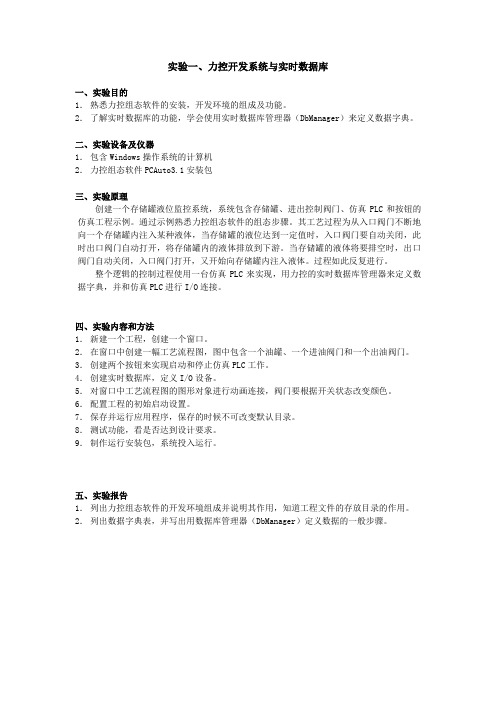
实验一、力控开发系统与实时数据库一、实验目的1.熟悉力控组态软件的安装,开发环境的组成及功能。
2.了解实时数据库的功能,学会使用实时数据库管理器(DbManager)来定义数据字典。
二、实验设备及仪器1.包含Windows操作系统的计算机2.力控组态软件PCAuto3.1安装包三、实验原理创建一个存储罐液位监控系统,系统包含存储罐、进出控制阀门、仿真PLC和按钮的仿真工程示例。
通过示例熟悉力控组态软件的组态步骤。
其工艺过程为从入口阀门不断地向一个存储罐内注入某种液体,当存储罐的液位达到一定值时,入口阀门要自动关闭,此时出口阀门自动打开,将存储罐内的液体排放到下游。
当存储罐的液体将要排空时,出口阀门自动关闭,入口阀门打开,又开始向存储罐内注入液体。
过程如此反复进行。
整个逻辑的控制过程使用一台仿真PLC来实现,用力控的实时数据库管理器来定义数据字典,并和仿真PLC进行I/O连接。
四、实验内容和方法1.新建一个工程,创建一个窗口。
2.在窗口中创建一幅工艺流程图,图中包含一个油罐、一个进油阀门和一个出油阀门。
3.创建两个按钮来实现启动和停止仿真PLC工作。
4.创建实时数据库,定义I/O设备。
5.对窗口中工艺流程图的图形对象进行动画连接,阀门要根据开关状态改变颜色。
6.配置工程的初始启动设置。
7.保存并运行应用程序,保存的时候不可改变默认目录。
8.测试功能,看是否达到设计要求。
9.制作运行安装包,系统投入运行。
五、实验报告1.列出力控组态软件的开发环境组成并说明其作用,知道工程文件的存放目录的作用。
2.列出数据字典表,并写出用数据库管理器(DbManager)定义数据的一般步骤。
实验二、动画连接与动作脚本应用一、实验目的1.熟悉力动画连接的常用属性和功能,掌握动画连接的使用方法。
2.熟悉力动作脚本的常用属性和功能,掌握动作脚本的使用方法。
二、实验设备及仪器1.包含Windows操作系统的计算机2.力控组态软件开发环境三、实验原理动画连接是指将画面中的图形对象与变量或表达式建立对应关系。
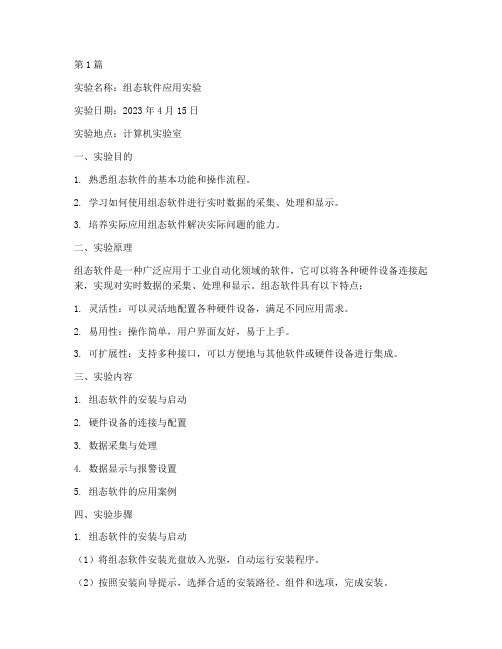
第1篇实验名称:组态软件应用实验实验日期:2023年4月15日实验地点:计算机实验室一、实验目的1. 熟悉组态软件的基本功能和操作流程。
2. 学习如何使用组态软件进行实时数据的采集、处理和显示。
3. 培养实际应用组态软件解决实际问题的能力。
二、实验原理组态软件是一种广泛应用于工业自动化领域的软件,它可以将各种硬件设备连接起来,实现对实时数据的采集、处理和显示。
组态软件具有以下特点:1. 灵活性:可以灵活地配置各种硬件设备,满足不同应用需求。
2. 易用性:操作简单,用户界面友好,易于上手。
3. 可扩展性:支持多种接口,可以方便地与其他软件或硬件设备进行集成。
三、实验内容1. 组态软件的安装与启动2. 硬件设备的连接与配置3. 数据采集与处理4. 数据显示与报警设置5. 组态软件的应用案例四、实验步骤1. 组态软件的安装与启动(1)将组态软件安装光盘放入光驱,自动运行安装程序。
(2)按照安装向导提示,选择合适的安装路径、组件和选项,完成安装。
(3)启动组态软件,进入主界面。
2. 硬件设备的连接与配置(1)将硬件设备连接到计算机,确保设备正常运行。
(2)在组态软件中,选择“设备”菜单,添加相应的硬件设备。
(3)配置设备参数,如通讯方式、波特率、地址等。
3. 数据采集与处理(1)在组态软件中,创建一个新项目,设置项目名称、描述等信息。
(2)在项目中,添加数据采集设备,如模拟量输入、开关量输入等。
(3)设置采集设备的参数,如采样周期、数据类型等。
(4)对采集到的数据进行处理,如滤波、转换等。
4. 数据显示与报警设置(1)在组态软件中,创建一个新画面,用于显示实时数据。
(2)在画面上,添加相应的控件,如趋势图、仪表盘等。
(3)设置控件的数据源,将采集到的数据绑定到控件上。
(4)设置报警条件,如数据超出范围、设备故障等,并配置报警动作。
5. 组态软件的应用案例(1)以一个简单的工业生产过程为例,设计一个组态软件项目。
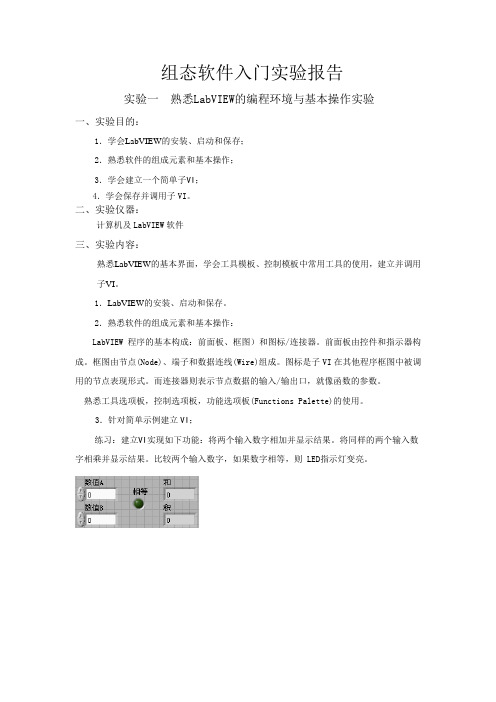
组态软件入门实验报告
实验一熟悉LabVIEW的编程环境与基本操作实验
一、实验目的:
1.学会LabVIEW的安装、启动和保存;
2.熟悉软件的组成元素和基本操作;
3.学会建立一个简单子VI;
4.学会保存并调用子VI。
二、实验仪器:
计算机及LabVIEW软件
三、实验内容:
熟悉LabVIEW的基本界面,学会工具模板、控制模板中常用工具的使用,建立并调用子VI。
1.LabVIEW的安装、启动和保存。
2.熟悉软件的组成元素和基本操作:
LabVIEW程序的基本构成:前面板、框图)和图标/连接器。
前面板由控件和指示器构成。
框图由节点(Node)、端子和数据连线(Wire)组成。
图标是子VI在其他程序框图中被调用的节点表现形式。
而连接器则表示节点数据的输入/输出口,就像函数的参数。
熟悉工具选项板,控制选项板,功能选项板(Functions Palette)的使用。
3.针对简单示例建立VI;
练习:建立VI实现如下功能:将两个输入数字相加并显示结果。
将同样的两个输入数字相乘并显示结果。
比较两个输入数字,如果数字相等,则 LED指示灯变亮。
4.保存并调用子VI。
练习:构建子VI:d=100(a+b+c),构建VI:
e= +80,其中100(a+b+c)调用子VI完成。
构建子VI
构建VI
四、思考
LabVIEW程序中数据流编程的思想。
)
(
100c
b
a+
+。

一、实训背景随着现代工业自动化技术的飞速发展,组态软件在工业控制系统中的应用越来越广泛。
为了提高我们的实际操作能力和对组态软件的深入理解,我们于2023年X月X日至X月X日进行了为期两周的组态内实训。
二、实训目的1. 熟悉组态软件的基本功能和操作方法。
2. 掌握组态软件在工业控制系统中的应用。
3. 培养团队协作和项目实施能力。
4. 提高解决实际问题的能力。
三、实训内容1. 组态软件基本操作- 熟悉组态软件的界面和功能模块。
- 学习创建项目、添加设备、配置数据变量等基本操作。
2. 图形组态- 学习绘制工程图纸,包括设备、管道、仪表等。
- 熟练使用图形工具进行设备连接、数据链接等。
3. 报警组态- 学习设置报警条件、报警类型、报警优先级等。
- 熟练使用报警组态功能,实现实时监控和报警处理。
4. 历史趋势组态- 学习设置历史趋势曲线,包括曲线类型、颜色、显示范围等。
- 熟练使用历史趋势功能,分析历史数据。
5. 模拟调试- 使用模拟工具进行系统调试,确保组态软件正常运行。
- 检查并修正错误,提高系统稳定性。
6. 实际项目应用- 参与一个实际项目,从需求分析、方案设计、组态软件配置到系统调试。
- 学习与项目相关的知识和技能,提高实际操作能力。
四、实训过程1. 前期准备- 了解实训项目背景,明确实训目标和要求。
- 熟悉组态软件的操作界面和基本功能。
2. 实训实施- 按照实训计划,逐步完成各项实训内容。
- 在实训过程中,遇到问题及时与指导老师沟通,共同解决。
3. 实训总结- 完成实训项目后,进行总结和反思,分析实训过程中的优点和不足。
- 撰写实训报告,记录实训过程和心得体会。
五、实训成果1. 掌握了组态软件的基本操作和高级应用。
2. 学会了如何使用组态软件进行工业控制系统设计。
3. 培养了团队协作和项目实施能力。
4. 提高了解决实际问题的能力。
六、实训体会通过本次组态内实训,我深刻认识到组态软件在工业控制系统中的重要作用。
桂林航天工业学院实验报告课程名称工控组态软件开课学期实验室XXX班级XXX姓名XXX桂林航天工业学院学生实验报告桂林航天工业学院学生实验报告三、总结与体会1.新建工程双击,进入MCGS组态环境,点击“文件/新建工程”,新建一个新的工程,其系统默认存储地址为“X/X/MCGS/WORK/新建工程”。
2.组态实时数据库(1)在新建工程的界面中选择“实时数据库”选项标题栏,点击“新增对象”按钮两次,在主对话框中就会出现两个新建立的内部数据,名称分别为Data1和Data2,如下所示:(2)双击“Data1”数据对象,在弹出的属性对话框中对其属性做如下设置,其他默认设置即可,设置完毕后,点击“确定”按钮,推出设置对话框:与第(2)步一致,双击“Data2”数据对象,在弹出的属性对话框中对其属性做如下设置,其他默认设置即可,设置完毕后,点击“确定”按钮,推出设置对话框:桂林航天工业学院学生实验报告三、总结与体会1.组态设备窗口(1)在新建工程的界面中选择“设备窗口”选项标题栏,点击“设备窗口”图标,系统弹出设备窗口设置对话框,如下所示:(2)点击,在弹出的“设备工具箱”中点击“设备管理按钮”,弹出“设备管理”对话框。
如下所示:(3)双击对话框中左侧选择区中的“通信父设备”,将其添加至右侧对话框中。
如下所示:(4)与上步一致,双击对话框中左侧选择区中的“西门子S7-200PPI”,将其添加至右侧对话框中。
如下所示:(5)添加完毕后,双击“设备工具箱”中的“通用串口父设备”及“西门子S7-200PPI”,将其添加至通道设置对话框中。
如下所示:(6)双击“通用串口父设备”,设置其参数,具体如下:(7)同理,双击“西门子S7-200PPI”,在弹出的对话框中选择“基本属性”标题栏,对其基本属性进行如下设置:(8)光标选择“设置设备内部属性”,点击其右侧按钮,在弹出的“通道属性设置”对话框中添加MCGS与PLC之间的数据通道,点击“增加通道”,在弹出的“增加通道”设置对话框中,做如下设置:(9)同理,添加另外一个变量通道,如下所示:(10)选择“通道连接”标题栏,对PLC中的数据与MCGS的内部数据进行一一对应,点击“确定”按钮,退出设备属性设置对话框。
一、引言随着工业自动化程度的不断提高,组态软件在工业控制系统中的应用越来越广泛。
组态王软件作为一款优秀的工控组态软件,具有强大的功能和丰富的应用案例。
为了提高自己的实际操作能力,我参加了组态王软件应用实训,以下是我对实训过程的总结和体会。
二、实训目的1. 熟悉组态王软件的基本功能和使用方法;2. 掌握组态王软件的工程创建、画面设计、动画连接、脚本编写等操作;3. 提高实际应用组态王软件解决工程问题的能力。
三、实训内容1. 组态王软件的基本功能和使用方法组态王软件是一款功能强大的工控组态软件,主要包括以下功能:(1)工程管理:创建、编辑、备份、恢复工程文件;(2)画面设计:设计工程画面,包括基本图形、动画、按钮、文本等;(3)动画连接:设置动画元素与实际硬件的连接关系;(4)脚本编写:编写脚本程序,实现控制逻辑;(5)报警管理:设置报警规则,实时监控报警信息;(6)趋势曲线:实时显示历史数据变化趋势;(7)报表系统:生成报表,便于数据分析和统计。
2. 组态王软件的工程创建与画面设计在实训过程中,我学习了如何创建一个新工程,并设计了一个简单的工程画面。
具体步骤如下:(1)打开组态王软件,选择“新建工程”选项;(2)设置工程名称、描述、版本等信息;(3)选择工程类型,如标准工程、监控工程等;(4)设计工程画面,包括添加基本图形、动画、按钮、文本等元素;(5)调整元素位置、大小、颜色等属性,使画面美观、实用。
3. 动画连接与脚本编写在实训过程中,我学习了如何将动画元素与实际硬件连接,并编写脚本程序实现控制逻辑。
具体步骤如下:(1)在工程浏览器中,选择动画元素;(2)设置动画元素与实际硬件的连接关系,如PLC、传感器等;(3)编写脚本程序,实现控制逻辑,如启动、停止、报警等;(4)测试脚本程序,确保控制逻辑正确。
4. 报警管理与趋势曲线在实训过程中,我学习了如何设置报警规则,实时监控报警信息,并查看趋势曲线。
组态实验报告学院:***专业:***班级:***学号:***姓名:***指导教师:***实验一水塔水位仿真控制1、实验目的1、熟悉力控软件及使用方法2、掌握力控的使用环境2、实验环境及设备安装有力控软件的计算机一台3、实验内容1、创建一个工程打开力控软件,点击新建,出现如下图示:2、进入开发页面新建工程,如下所示:3、在界面上放置所需原器件4、定义各组件:5、数据连接,并编写程序:6、进入运行单击左键,点击进入运行,进入以下界面:4、实验总结通过这次实验,我初步认识了力控软件,知道了怎样使用力控软件,并用力控软件仿真一些控制过程。
实验二历史曲线及报表的生成1、实验目的通过本次实验让我们了解在Forcecontrol软件中怎样设置和查询报表及怎样设置历史曲线进一步加强运用力控制作监控界面的能力2、实验环境及设备安装有力控软件的计算机一台3、实验内容步骤1:制作有关报表及历史曲线的相应界面,并对相关参数进行链接、设置步骤2:进入运行界面。
步骤3:查询报表信息。
四、实验总结通过这次实验,我学会了怎样给一个工程制作历史报表以及绘制实时曲线,同时加深了对利空软件的进一步认识。
实验三小灯的现场控制1、实验目的通过本次实验让我们实现用力控与plc的连接。
用力控控制一个简单的plc灯的开和关,同时灯的2、实验环境及设备安装有力控软件的计算机一台西门子 S7-200实验箱一台3、实验内容步骤1:制作一个灯的力控界面并进行连接。
步骤2:把力控与plc进行连接。
步骤3:进行运行,查看其运行状态。
实验总结:经过本次试验我学会了怎样用力控软件连接到plc,并且首次学会了用力控软件控制实物。
实验四多水塔水位的控制1、实验目的学会做比较复杂的力控界面。
通过本次实验让我们进一步学会使用力控监控plc的运行。
2、实验环境及设备安装有力控软件的计算机一台西门子 S7-200实验箱一台3、实验内容步骤1:制作力控的界面步骤2:进入运行界面,观察运行状态。
自动化专业综合设计报告
设计题目:液位控制监控系统组态设计所在实验室:
指导教师:
学生姓名
班级学号
撰写时间:成绩评定:
一、设计目的
利用MCGS工控组态软件,结合试验系统,完成上位机监控系统的设计。
通过本设计,学会组态软件的基本使用方法、组态技术,为从事计算机控制方面的工作打下基础。
二、设计任务
液位控制是由仪表控制完成,计算机作为上位机发挥监控作用,计算机与仪表之间进行串行通讯,通过计算机可以读取仪表的各个参数,也可以设置仪表的参数,主要要求由:(1)实现水的流动动画,计算机与仪表通讯动画;(2)当前液位显示、控制量输出显示;(3)液位实时显示曲线;(4)液位超限报警记录表,报警指示灯显示;(5)液位设定值、PID三个参数的设置。
三、原理框图
1、液位监控系统原理图
2、液位控制原理图
四、系统数据变量设计说明
系统数据变量定义
五、调试存在问题及其解决方法
1.出现问题:在调试过程中,出现了一些问题像报警灯绿色时表示报警,界面上的控制百分比与实验仪器显示不同步,液位不准确等问题。
2.解决方法:关于报警灯绿色时表示报警,通过改变填充颜色来改正的,界面上的控制百分比与实验仪器显示不同步是通过改变控制百分比的脚本程序来改正的,液位不准确是通过对液位进行校准来实现的。
六、学习体会总结
通过一周的实验是我学会了一门新的比较实用的软件—组态软件,进一步增强了自己的学习能力和实践能力,增强了自己的专业知识。
在实验的过程中遇到了很多问题,通过老师、同学的帮助,加上自己的勤奋钻研最终问题都得到解决,收获了成功与快乐,总之这次实验让我学到了很多,进一步增强了自己的实践能了。
《组态软件》实验报告
学院:机械与动力工程学院
专业:过程装备与控制工程
姓名:
学号:
班级:
指导教师:
2014年11月
实验一:工程画面制作与实时数据库建立
实验成绩:
一、实验目的
1、学会在组态环境中绘制、编辑工程画面。
2、收集所有I/O点数,建立实时数据库,正确定义各种数据对象。
二、实验内容
1、编辑创建图形。
2、根据工程要求,定义数据变量。
三、实验步骤
1、在组态环境下,创建用户窗口,设置各窗口属性。
2、根据工程的系统构成和工艺流程,在用户窗口中绘制和编辑工程画面。
3、在组态环境下,建立实时数据库。
4、根据工程的系统构成和工艺流程,正确定义各种数据对象。
四、实验结果
在用户窗口创建工程三“自动送料控制系统”
添加构件
五、实验心得
实验二:动画连接与报警显示实验
实验成绩:
一、实验目的
1、学会将用户窗口内创建的图形对象与实时数据库中定义数据对象建立对应连接关系。
2、掌握通过对图形对象在不同的数值区间内设置不同的状态属性(如颜色、大小、位
置移动、可见度、闪烁效果等),用数据对象的值的变化来驱动图形对象的状态改变,使系统在运行过程中,产生形象逼真的动画效果。
3、对复杂的工艺系统,学会编写脚本程序来实现控制流程。
4、掌握如何定义报警。
5、学会怎样实现报警。
二、实验内容
1、将实验一制作的画面中对象与实验二中相应的数据变量建立对应关系。
2、根据变量和对象的实际情况,设计报警。
三、实验步骤
1、根据工程控制要求,将所有的数据对象与图形对象建立相关性连接,设计一个动态
工程画面。
2、定义报警数据对象。
3、利用工具箱图标设计报警显示画面。
4、运用运行策略设计报警数据浏览。
四、实验结果
设计程序脚本使传送带动起来
显示动态效果
设置报警数据对象
报警数据显示
五、实验心得
实验三:报表制作与曲线显示实验
实验成绩:
一、实验目的
1、学会如何制作实时数据报表和历史数据报表。
2、学会如何实现实时曲线与历史曲线。
二、实验内容
1、制作报表,以供实时查询数据或浏览历史数据。
2、创建趋势图。
三、实验步骤
1、采用不同的方法设计实时数据报表和历史数据报表。
2、采用不同的方法设计实时曲线与历史曲线构件。
四、实验结果
“数据提取”中显示
五、实验心得
实验四:安全机制设置、调试和运行实验
实验成绩:
一、实验目的
1、完成从画面设计、数据库设计、动画连接、报警设置、报表制作等常用操作,实现
实际过程(皮带运输机控制系统、水塔水位控制系统或自动送料控制系统)的完整组态功能。
2、学会安全机制的设置。
3、学会对组态内容进行分段和总体调试。
二、实验内容
1、设计整个控制系统画面及相关功能。
2、设计进入管理员权限。
3、完成调试过程,最后可以实现画面动作、参数报警。
三、实验步骤
1、建立MCGS组态软件设计流程。
2、建立安全机制。
3、对组态内容进行分段和总体调试。
四、实验结果
在运行环境观察
五、实验心得。